Comment corrigerez-vous les vidéos floues sur Android, iPhone ou même sur d'autres appareils si, en premier lieu, vous ne savez pas pourquoi vos vidéos sont devenues floues. Vous devez également connaître les meilleurs outils qui résoudront véritablement vos vidéos floues, car de nombreux outils de montage vidéo prétendent résoudre le problème mais s'avèrent être bluffés. Oui, résoudre ce problème n'est pas aussi simple qu'ABC ou 123, car il comporte des facteurs et des détails techniques que vous devez prendre en compte. Pour cette raison, nous reconnaissons la confiance que vous nous accordez pour vous aider et vous donner les méthodes les plus fiables que nous connaissons.
Soyez assuré que vous aurez plaisir à examiner comment supprimer un flou d'une vidéo après avoir lu cet article. Alors, sans plus tarder, lançons le bal !
- Partie 1. La raison pour laquelle les vidéos sont floues
- Partie 2. 2 façons de réparer les vidéos floues sur Windows et Mac
- Partie 3. Étapes pour réparer les vidéos floues sur iPhone
- Partie 4. Comment réparer les vidéos floues sur Android
- Partie 5. Méthode en ligne pour réparer les vidéos floues
- Partie 6. Comment éviter les vidéos floues
- Partie 7. FAQ sur la correction des vidéos floues
Partie 1. La raison pour laquelle les vidéos sont floues
Il existe diverses raisons pour lesquelles vous obtenez des vidéos floues. Parfois, cela ne vient pas seulement de la façon dont la vidéo a été enregistrée. Souvent, cela est dû à des détails techniques. C'est pourquoi même si vous produisez une vidéo stable, elle s'avérera toujours floue lorsque vous la partagerez avec vos amis, que ce soit en ligne ou hors ligne. Ainsi, ceux qui demandent fréquemment comment supprimer le flou des vidéos doivent d'abord connaître les raisons suivantes pour lesquelles les vidéos sont floues.
1. Pour les vidéos hors ligne, les raisons les plus courantes pour lesquelles elles s'avèrent floues sont : Premièrement, en raison de l'espace disque limité de l'appareil que vous utilisez. Ensuite, la vidéo n'est pas compatible avec votre appareil. Et enfin, en raison du codec pris en charge manquant de la vidéo.
2. Pour les vidéos en ligne des sites de streaming ou de votre compte de réseau social, voici les raisons : Premièrement, en raison d'une connexion Internet lente. Ensuite, en raison de la qualité vidéo supérieure offerte par les sites. Et enfin, si la vidéo n'a pas été correctement chargée, ce qui, par conséquent, le chargement peut corriger la vidéo en ligne floue la plupart du temps.
3. Le facteur qui rend la vidéo floue pour les vidéos brutes est la façon dont elle a été enregistrée. L'un des facteurs est : Premièrement, un appareil photo flou. Le second, c'est le mouvement tremblant de la flûte à bec. Et troisièmement, plus zoomé.
Partie 2. 2 façons de réparer les vidéos floues sur Windows et Mac
1. AVAide Video Converter
Les AVAide Convertisseur vidéo est le moyen le plus exquis et le plus intelligent de débloquer des vidéos. De plus, c'est l'un de ceux qui fonctionnent avec des outils basés sur l'IA, ce qui rend les utilisateurs plus confiants pour produire des résultats parfaits à tout moment. Sans oublier que ce logiciel a une capacité démontrée à corriger les vidéos floues sur les systèmes d'exploitation Mac, Windows et Linux, ce qui le rend très flexible. Malgré cela, AVAide Video Converter maintient toujours sa fonction principale dans la conversion vidéo, la création de films et le montage vidéo au plus haut niveau de qualité, dans les limites des capacités des utilisateurs.
- Il corrige les vidéos floues à l'aide d'outils basés sur l'IA.
- Il est livré avec l'interface la plus fluide.
- Il prend en charge un grand nombre de formats vidéo et audio.
- C'est l'outil le plus flexible à avoir.
- Sécurisez et boostez votre matériel grâce à sa technologie d'accélération.
- Il offre une poignée d'outils d'édition.
Comment supprimer le flou d'une vidéo avec AVAide Video Converter
Étape 1Pour commencer, installez le logiciel en cliquant sur le bouton de téléchargement compatible avec votre appareil. Ensuite, ouvrez-le pour accéder au Boîte à outils sur l'interface principale. De là, appuyez sur le Optimiseur vidéo outil.
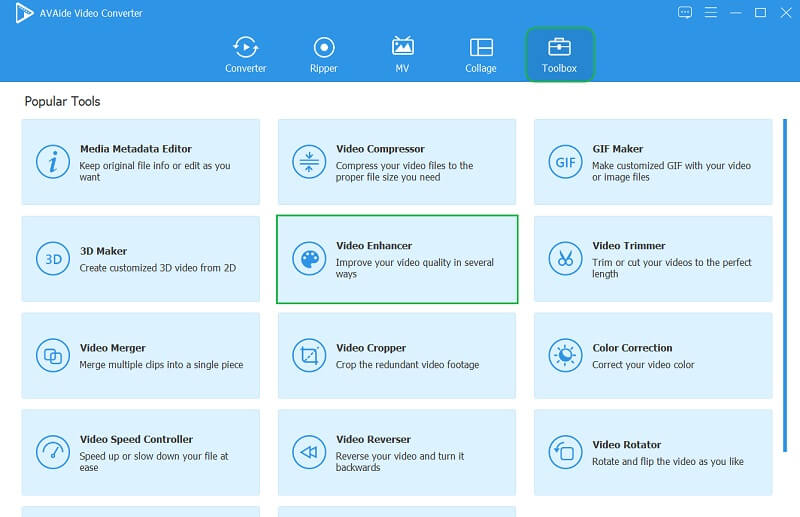
Étape 2Vous verrez le grand Plus icône. Cliquez dessus et commencez à télécharger la vidéo dont vous avez besoin pour supprimer le flou. Ensuite, dans la fenêtre suivante, basculez toutes les options telles que le Réduire le tremblement de la vidéo, Optimiser la luminosité/le contraste, Résolution haut de gamme, et Supprimer le bruit vidéo onglets. Cela débloquera intelligemment vos vidéos.
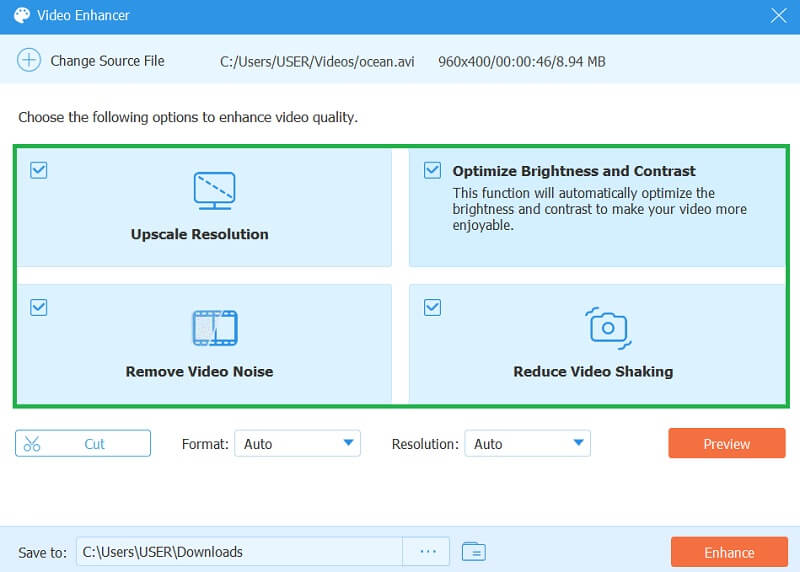
Étape 3Il ne s'agit pas seulement de supprimer les effets de flou de la vidéo, car vous pouvez également choisir votre format préféré pour votre sortie. Allez choisir parmi les différents choix sous Format. Aussi, n'hésitez pas à ajuster le Résolution ainsi que.
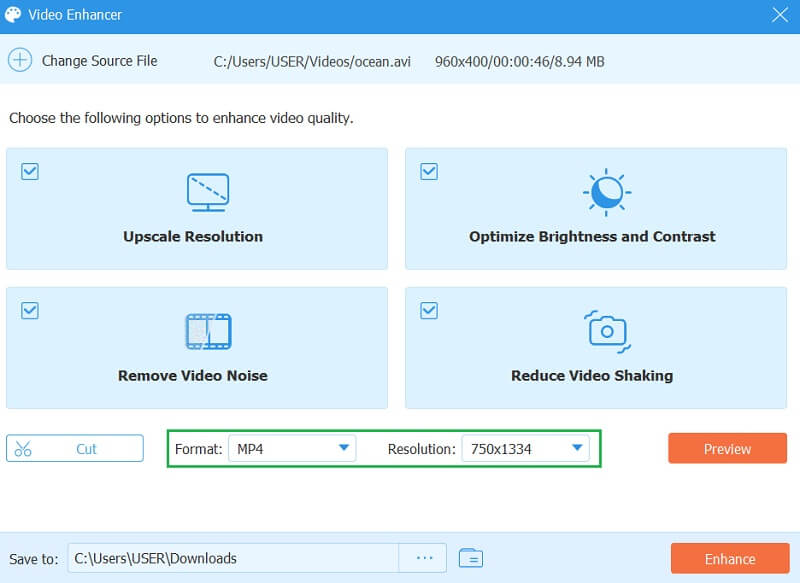
Étape 4Avant d'appliquer toutes les modifications, vous pouvez personnaliser la destination de votre fichier en naviguant sur le Enregistrer dans option. Sinon, appuyez sur le Améliorer bouton pour voir la sortie enfin.
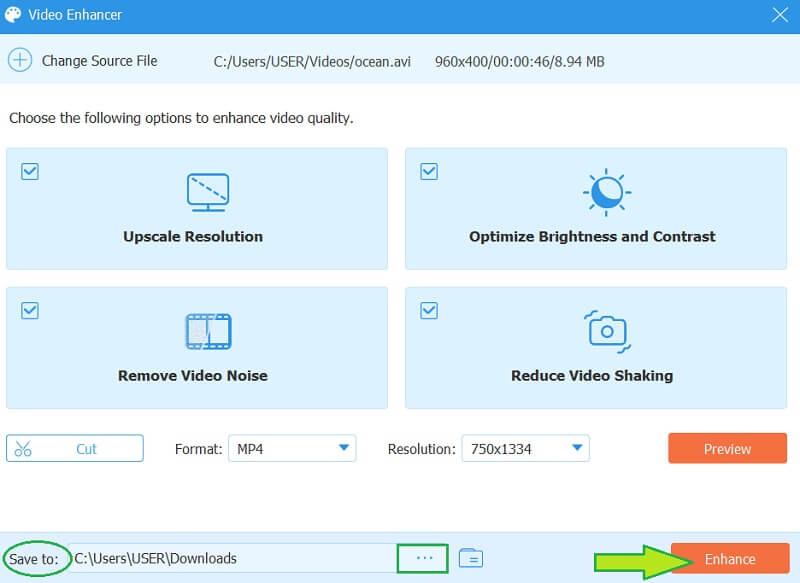
2. iMovie
Pour votre appareil Mac, iMovie peut toujours venir à votre rencontre. Ce célèbre cinéaste a prouvé sa puissance dans le montage vidéo, y compris la correction de vidéos floues. Néanmoins, tout le monde ne sait pas comment débloquer une vidéo dans iMovie. Pour cette raison, consultez les directives complètes ci-dessous.
Étape 1Lancez iMovie sur votre Mac et commencez à télécharger votre vidéo en la faisant glisser depuis votre lecteur de dossier, puis en la déposant sur l'interface d'iMovie.
Étape 2Maintenant, accédez à son outil de correction des couleurs en cliquant sur le Palette de peinture icône. Après cela, un panneau de navigation s'affichera. Contrôlez-le jusqu'à ce que vous atteigniez la solution que vous préférez.
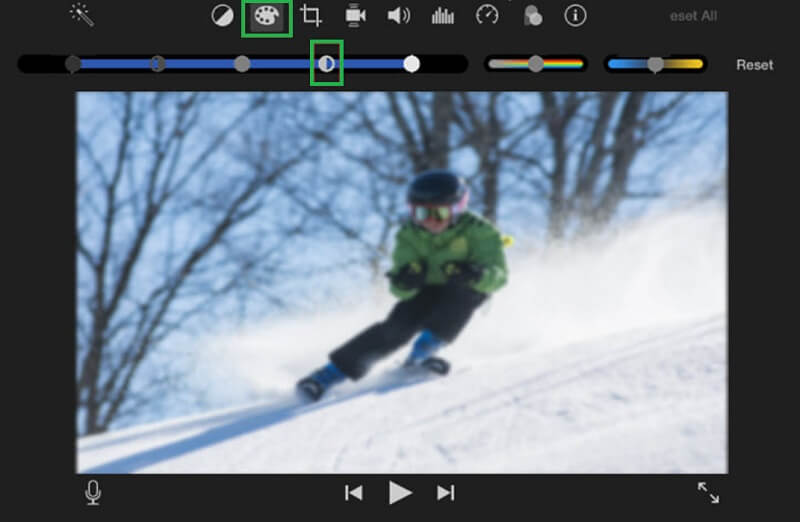
Étape 3N'hésitez pas à régler les hautes lumières, les ombres, la saturation, la netteté et la luminosité pour équilibrer la vidéo. Ensuite, après tout cela, enregistrez le fichier vidéo et vérifiez après.
Partie 3. Étapes pour réparer les vidéos floues sur iPhone
Maintenant, apprenons à supprimer le flou des vidéos sur un iPhone. Vous choisissez parmi de nombreuses applications, mais aujourd'hui, permettez-nous de vous recommander le Éditeur vidéo instantané. Cette application fantastique offre divers outils et fonctionnalités d'édition que tout le monde adorera. De plus, sa flexibilité s'étend sur Android et sur le bureau, mais il fonctionne mieux sur iPhone. Voyez-le en suivant les étapes simples fournies ci-dessous.
Étape 1Installez l'outil sur votre iPhone et lancez-le. Ensuite, commencez à importer votre vidéo.
Étape 2Une fois que la vidéo est déjà sur l'interface, cliquez sur le Régler languette. Puis, à partir des différents outils affichés, naviguez sur le Aiguiser option jusqu'à ce que vous obteniez votre préférence.
Étape 3Enregistrez la vidéo en cliquant sur l'icône Vérifier.
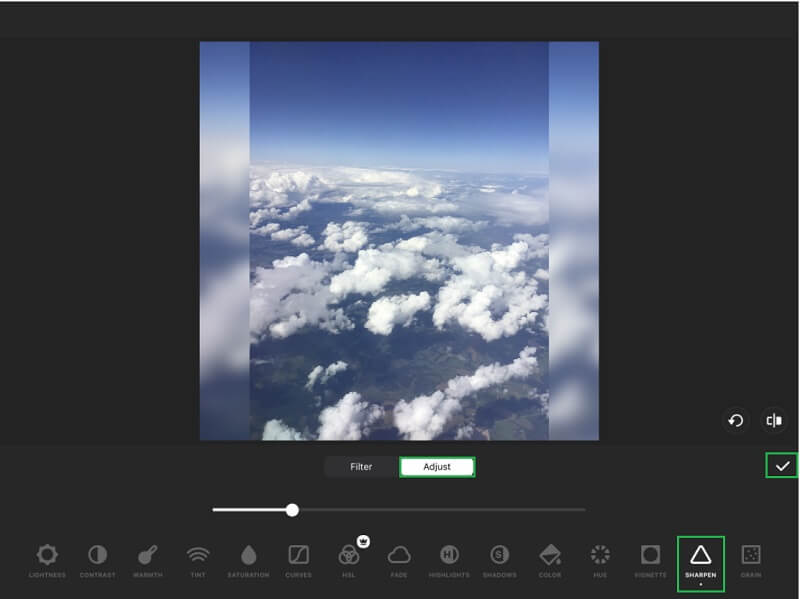
Partie 4. Comment réparer les vidéos floues sur Android
Alors, que diriez-vous de l'application pour supprimer le flou de la vidéo sur Android ? VivaVideo s'en chargera. VivaVideo est un outil merveilleux qui possède de puissants outils de montage vidéo qui vous aideront à embellir vos vidéos instantanément. Il a une interface conviviale, vous n'avez donc pas à vous inquiéter si vous l'utilisez pour la première fois. De plus, cette application montre également sa puissance avec d'autres fonctions, telles que la conversion de vidéos, la création de diaporamas et l'enregistrement vidéo. Ainsi, jetons un coup d'œil aux directives ci-dessous qui vous aideront à les utiliser pour corriger les vidéos floues.
Étape 1Ouvrez l'application pour supprimer le flou de la vidéo. Clique le Nouveau projet initier. Sur la page suivante, sélectionnez la vidéo que vous souhaitez supprimer.
Étape 2Ensuite, à partir des préréglages situés en bas de l'écran, balayez vers la gauche et appuyez sur le Régler bouton. Après cela, contrôlez tous les préréglages qu'il présente, notamment le Triangle icône pour le Aiguiser.
Étape 3Lorsque tout est bon, cliquez sur le Fait bouton pour appliquer les modifications. Ensuite, appuyez sur le bouton EXPORTER pour enregistrer la vidéo nouvellement éditée.
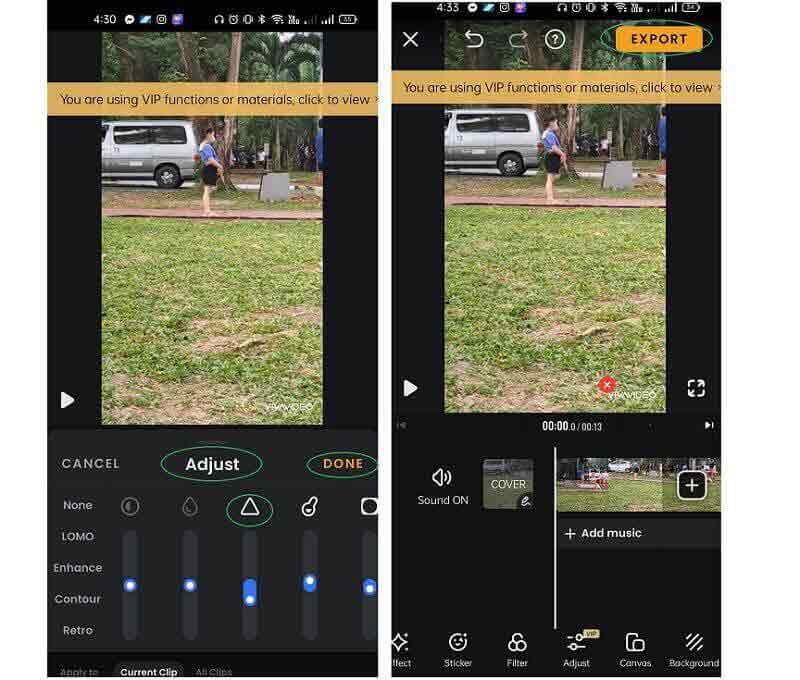
Partie 5. Méthode en ligne pour réparer les vidéos floues
Nous vous apportons un outil en ligne pour notre dernière méthode, à savoir Clideo. Dans le cadre de Clideo est son outil de suppression de vidéo qui supprime le flou de la vidéo en ligne. De plus, les paramètres de cet outil plus clair vous rendront enthousiaste. Il peut ajuster instantanément la saturation, la teinte, la luminosité, le contraste, la vignette et le fondu. Cependant, vous ne pouvez effectuer la tâche que pendant une durée limitée en raison de la durée de sa version d'essai gratuite. Sinon, passez à sa version pro pour continuer l'utilisation. En attendant, les directives sont indiquées ci-dessous.
Étape 1Sur le site officiel de Clideo, téléchargez le fichier vidéo depuis votre appareil ou d'autres lecteurs.
Étape 2Sur l'interface principale, les paramètres apparaîtront. Commencez à les configurer jusqu'à ce que vous obteniez le meilleur réglage pour vous permettre de corriger gratuitement une vidéo floue en ligne.
Étape 3Ensuite, appuyez sur le Exportation bouton pour enregistrer et acquérir la vidéo que vous venez d'éditer.
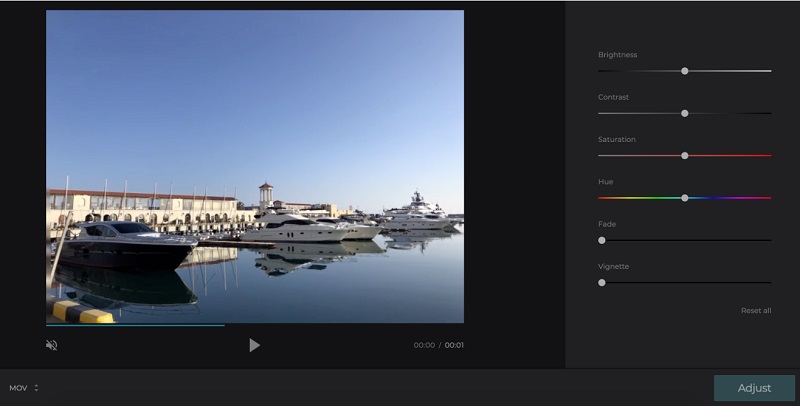
Partie 6. Comment éviter les vidéos floues
Maintenant, vous pouvez obtenir la solution sur comment réparer les vidéos de mauvaise qualité. Mais vous devez savoir que involontairement, cette circonstance se produit réellement. Cependant, vous pouvez toujours l'empêcher si vous êtes très particulier avec ce qui suit.
◆ Si vous vérifiez toujours l'objectif de votre appareil photo avant d'enregistrer.
◆ Filmez ou enregistrez en qualité ultra HD, 1080p ou 720p.
◆ Si vous souhaitez utiliser de bons filtres.


![]() AVAide Convertisseur vidéo
AVAide Convertisseur vidéo
Le convertisseur de média le plus complet pour convertir la vidéo, l'audio et le DVD sans perte de qualité.
Partie 7. FAQ sur la correction des vidéos floues
Vais-je perdre la qualité de la vidéo si je la défloute ?
Pas du tout. La correction de la vidéo floue vous amènera à l'améliorer davantage.
L'application VLC peut-elle être utilisée pour débloquer des vidéos ?
Non. La version mobile de VLC fonctionne uniquement comme un lecteur vidéo.
La correction d'une vidéo floue s'ajoute-t-elle à sa taille de fichier ?
Oui, car vous ajoutez des éléments à la vidéo lorsque vous l'améliorez. Par conséquent, en utilisant le AVAide Convertisseur vidéo sera pratique car il n'ajoute qu'une taille minimale pour ces vidéos super améliorées.
Nous espérons que vous avez été éclairé sur les différentes façons d'utiliser les vidéos sans flou. Sans aucun enrobage de sucre, tous les outils sont fiables pour cette tâche. Mais nous le savons, chacun a encore des inconvénients. Donc, si vous avez encore des doutes et de la confusion sur comment réparer les vidéos floues, il vaut mieux y aller AVAide Convertisseur vidéo, car il ne vous laissera pas tomber !
Votre boîte à outils vidéo complète prenant en charge plus de 350 formats pour une conversion en qualité sans perte.
Amélioration vidéo
- Passez de 1080p à 4K
- Haut de gamme 480p à 1080p
- Réduction de 4K à 1080p/720p
- Réduction de 1080p à 480p
- Conversion DVD en 1080p/720p
- Correction d'une vidéo de mauvaise qualité
- Vidéo IA haut de gamme
- Améliorer la qualité vidéo
- Améliorer la qualité vidéo TikTok
- Meilleur amplificateur vidéo
- Application d'amélioration vidéo pour iPhone et Android
- Meilleur amplificateur vidéo 4K
- Vidéo IA haut de gamme
- Nettoyer la qualité vidéo
- Rendre la vidéo de meilleure qualité
- Rendre une vidéo plus lumineuse
- Meilleure application vidéo floue
- Réparer les vidéos floues
- Améliorer la qualité vidéo du zoom
- Améliorer la qualité vidéo GoPro
- Améliorer la qualité de la vidéo Instagram
- Améliorer la qualité de la vidéo Facebook
- Améliorer la qualité vidéo sur Android et iPhone
- Améliorer la qualité vidéo dans Windows Movie Maker
- Améliorer la qualité vidéo dans Premiere
- Restaurer l'ancienne qualité vidéo
- Améliorer la qualité vidéo
- Rendre la vidéo plus claire
- Qu'est-ce que la résolution 8K
- Résolution 4K : tout ce que vous devez savoir [explication]
- 2 façons étonnantes d'augmenter la résolution vidéo sans perte
- Convertisseur de résolution vidéo : éléments à prendre en compte pour en obtenir un
- Le convertisseur exceptionnel de 5K à 8K à ne pas manquer !
- Supprimer le bruit de fond de la vidéo : avec trois méthodes efficaces
- Comment supprimer le grain d'une vidéo en utilisant les 3 méthodes remarquables






 Téléchargement sécurisé
Téléchargement sécurisé


